CentOS 7.3.1611系统安装配置图解教程
操作系统:CentOS 7.3.1611
IP地址:192.168.21.130
网关:192.168.21.2
DNS:8.8.8.8 8.8.4.4
备注:
CentOS 7.x系列只有64位系统,没有32位。生产服务器建议安装CentOS-7-x86_64-Minimal-1611.iso版本
一、安装CentOS 7.3.1611
成功引导系统后,会出现下面的界面

界面说明:
Install CentOS 7 #安装CentOS 7
Test this media & install CentOS 7 #测试安装文件并安装CentOS 7
Troubleshooting #修复故障
这里选择第一项,安装CentOS 7,回车,进入下面的界面

语言选择界面,正式生产服务器建议安装英文版本。
Continue继续
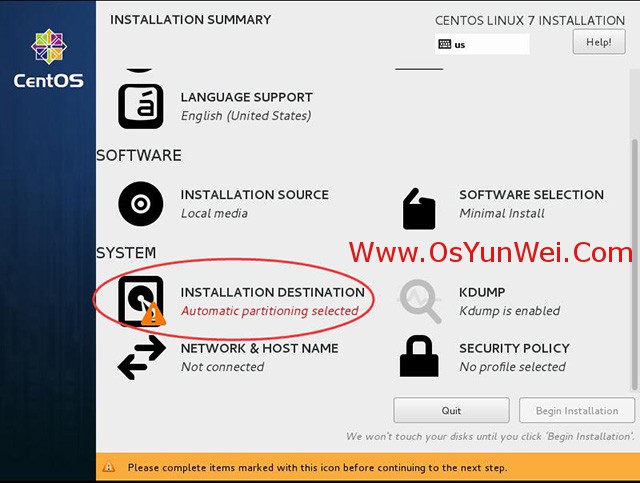
选择-系统SYSTEM-安装位置INSTALLTION DESTINATION,进入磁盘分区界面
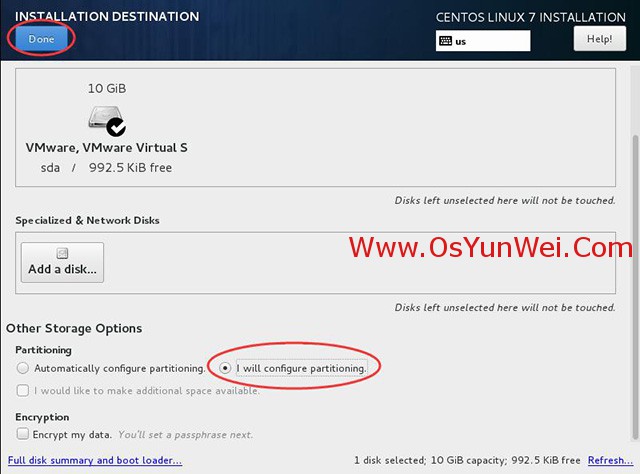
选择-其它存储选项Other Storage Options-分区Partitoning-我要配置分区I will configure partitioning,
点左上角的“完成Done”,进入下面的界面
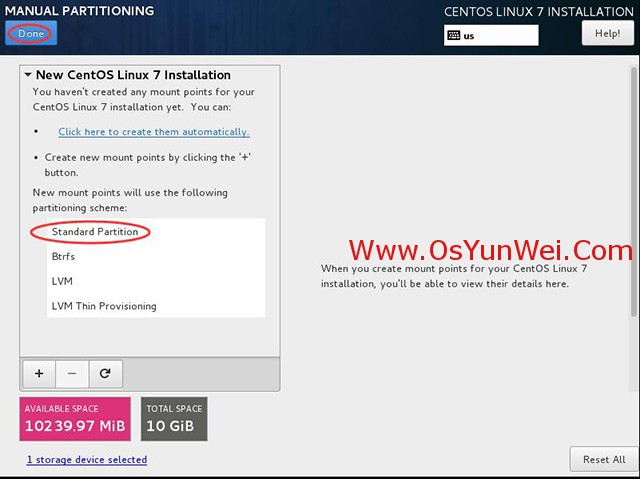
新挂载点使用以下分区方案:标准Standard Partition
完成Done

分区前先规划好
swap #交换分区,一般设置为内存的2倍
/ #剩余所有空间
备注:生产服务器建议单独再划分一个/data分区存放数据
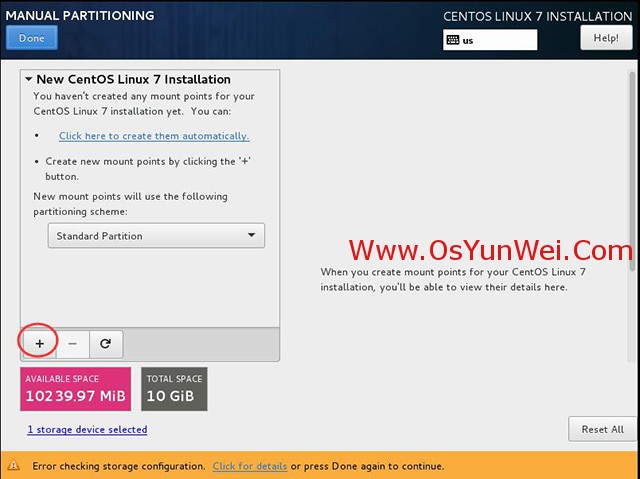
点左下角的“+”号
挂载点:swap
期望容量:2048
添加挂载点,如下图所示
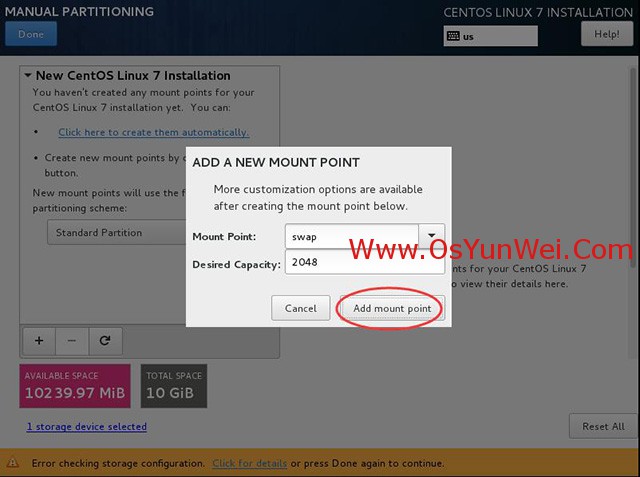
继续点左下角的“+”号
挂载点:/
期望容量:留空 #默认为剩余所有空间
添加挂载点,如下图所示
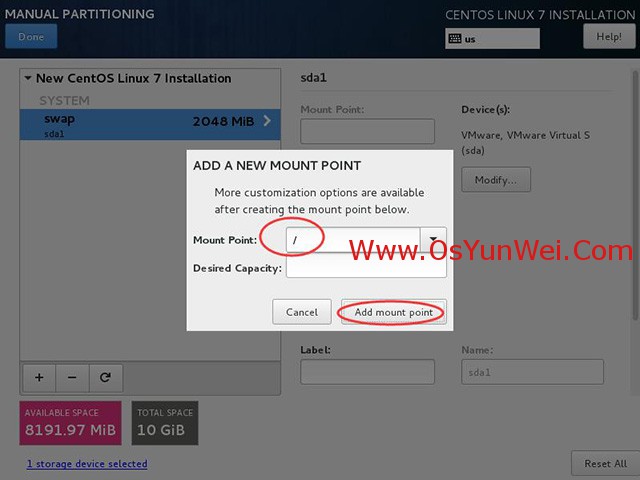
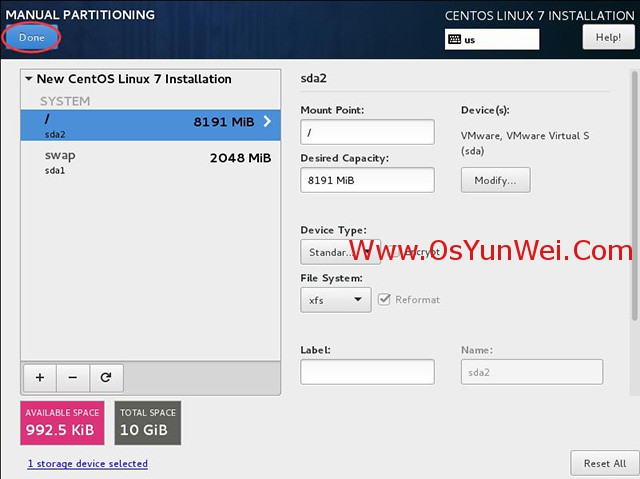
点左上角的“完成Done”,进入下面的界面

接受更改Accept Changes,进入下面的界面
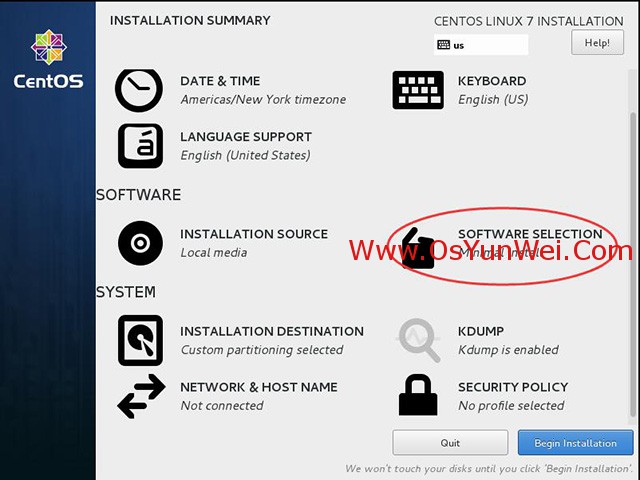
软件SOFTWARE”-“软件选择SOFTWARE SELECTION”,我们使用的是Minimal版本,默认是最小化安装。
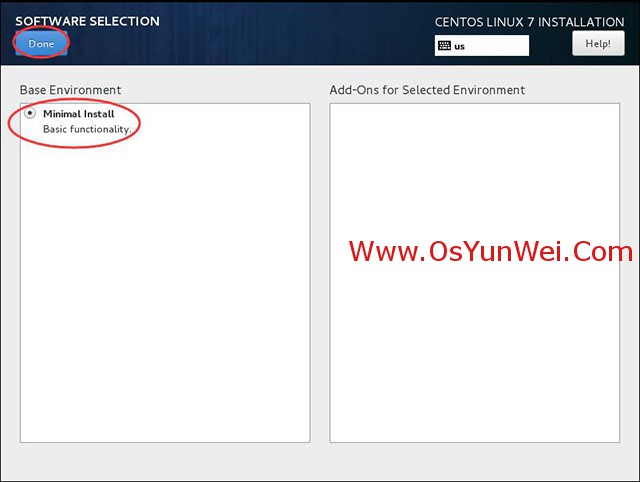
设置完成后,点Done

开始安装Begin Installation
进入下面的界面
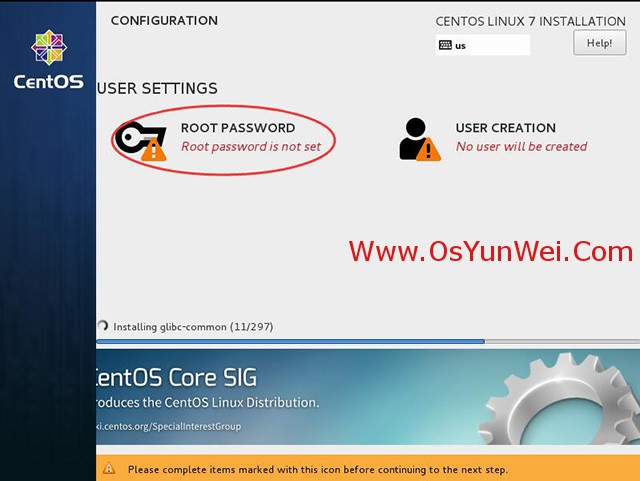
选择-用户设置USER SETTINGS-ROOT密码,进入下面的界面
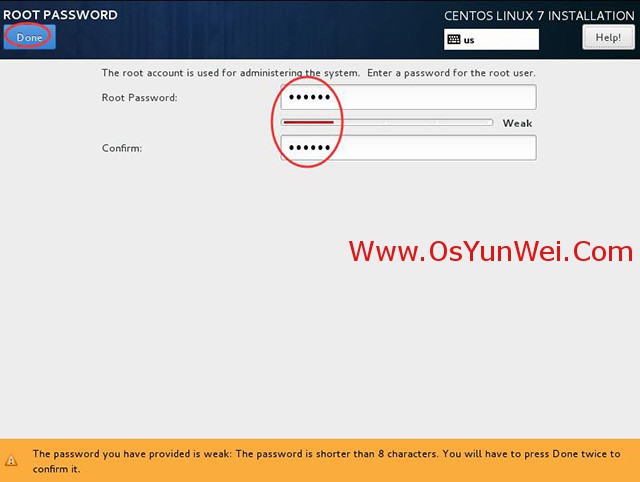
设置Root密码
如果密码长度少于5位,会提示要按“完成”两次来确认,安装继续。
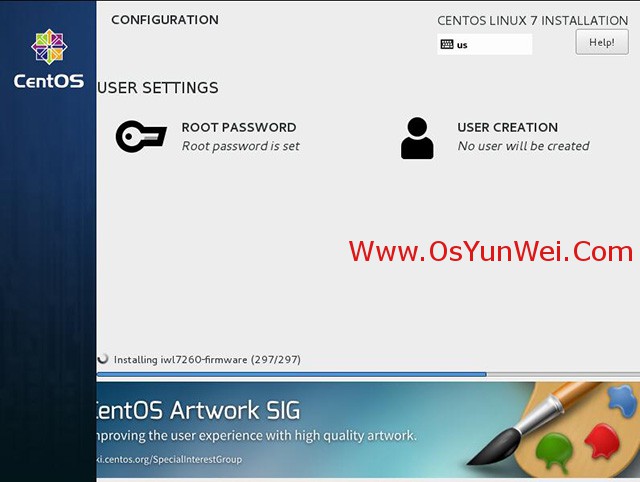
安装完成之后,会进入下面的界面
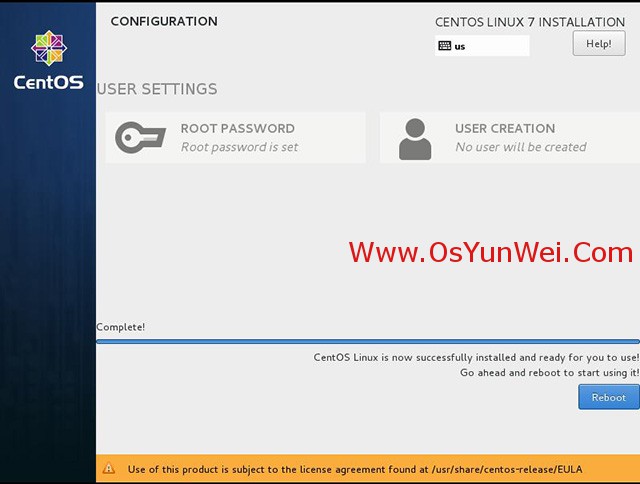
重启Reboot
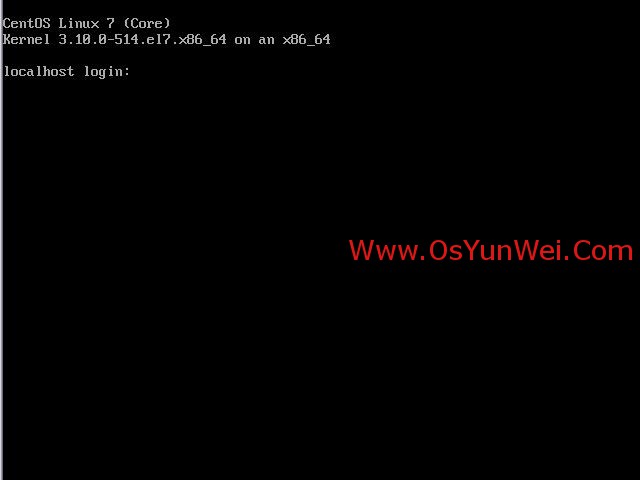
进入登录界面
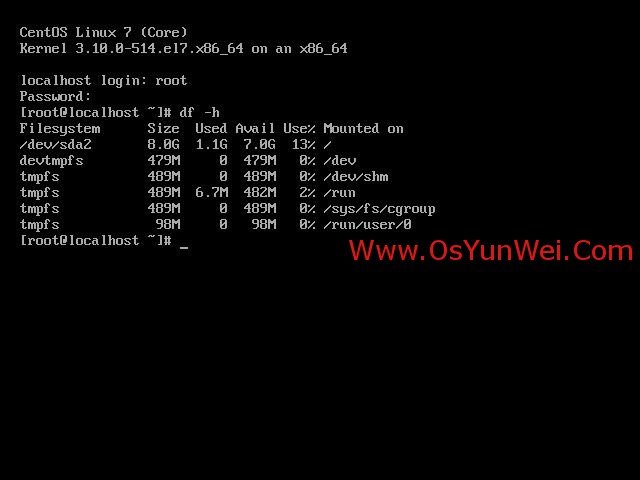
账号输入root 回车
再输入上面设置的root密码回车
系统登录成功
二、设置IP地址、网关DNS
说明:CentOS 7.x默认安装好之后是没有自动开启网络连接的!
cd /etc/sysconfig/network-scripts/ #进入网络配置文件目录
vi ifcfg-ens33 #编辑配置文件,添加修改以下内容
BOOTPROTO=static #启用静态IP地址
ONBOOT=yes #开启自动启用网络连接
IPADDR0=192.168.21.130 #设置IP地址
PREFIXO0=24 #设置子网掩码
GATEWAY0=192.168.21.2 #设置网关
DNS1=8.8.8.8 #设置主DNS
DNS2=8.8.4.4 #设置备DNS
:wq! #保存退出
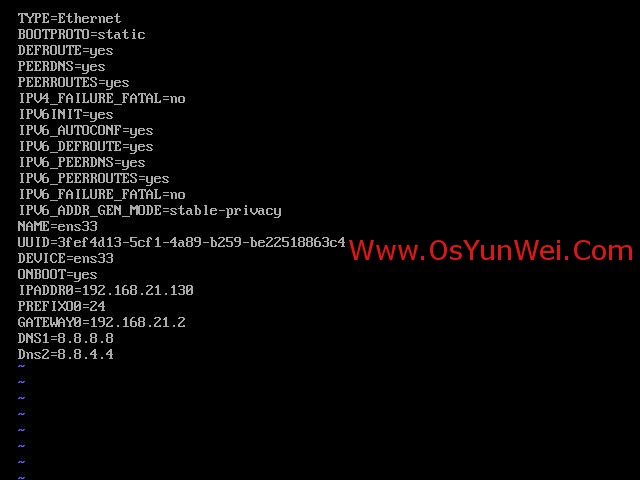
service network restart #重启网络
ping www.baidu.com #测试网络是否正常
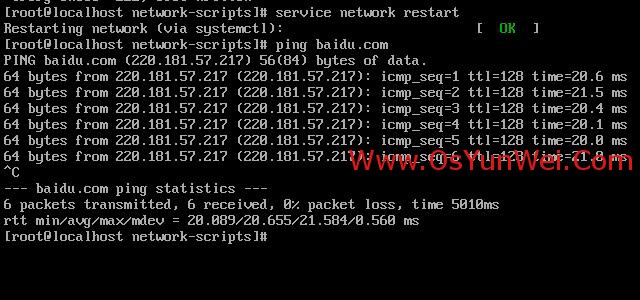
ip addr #查看IP地址
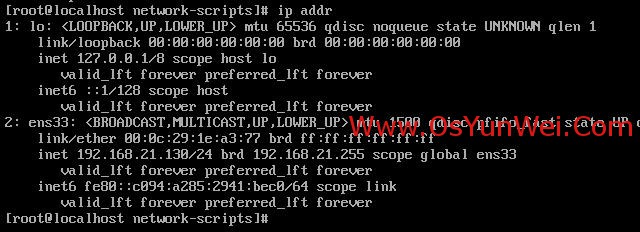
三、设置主机名为www
hostname www #设置主机名为www
vi /etc/hostname #编辑配置文件
www #修改localhost.localdomain为www
:wq! #保存退出
vi /etc/hosts #编辑配置文件
127.0.0.1 localhost www #修改localhost.localdomain为www
:wq! #保存退出
四、把网卡名称ifcfg-ens33改为ifcfg-eth0
CentOS 7.x系统中网卡命名规则被重新定义,可能会是”ifcfg-ens33”等,下面我们把网卡改为ifcfg-eth0这种。
1、cd /etc/sysconfig/network-scripts/
mv ifcfg-ens33 ifcfg-eth0 #修改名称
vi ifcfg-eth0 #编辑
NAME=eth0 #修改
DEVICE=eth0 #修改
:wq! #保存退出

2、vi /etc/sysconfig/grub #编辑
在”GRUB_CMDLINE_LINUX“变量中添加一句”net.ifnames=0 biosdevname=0“
:wq! #保存退出
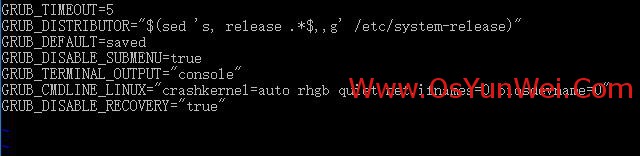
3、运行命令:grub2-mkconfig -o /boot/grub2/grub.cfg #重新生成grub配置并更新内核参数
4、添加udev的规则
在”/etc/udev/rules.d“目录中创建一个网卡规则”70-persistent-net.rules“,并写入下面的语句:
SUBSYSTEM=="net",ACTION=="add",DRIVERS=="?*",ATTR{address}=="00:0c:29:1e:a3:77",ATTR{type}=="1" ,KERNEL=="eth*",NAME="eth0"
#ATTR{address}=="00:0c:29:1e:a3:77"是网卡的MAC地址
cd /etc/udev/rules.d
vi 70-persistent-net.rules #添加
SUBSYSTEM=="net",ACTION=="add",DRIVERS=="?*",ATTR{address}=="00:0c:29:1e:a3:77",ATTR{type}=="1" ,KERNEL=="eth*",NAME="eth0"
:wq! #保存退出

shutdown -r now #重启系统
网卡已经更改为eth0
至此,CentOS 7.3.1611系统安装配置图解教程完成!
CentOS 7.3.1611系统安装配置图解教程的更多相关文章
- CentOS 7系统安装配置图解教程
操作系统:CentOS 7.3 备注: CentOS 7.x系列只有64位系统,没有32位.生产服务器建议安装CentOS-7-x86_64-Minimal-1611.iso版本 一.安装CentOS ...
- CentOS 7.0系统安装配置图解教程
转自:http://www.osyunwei.com/archives/7829.html 操作系统:CentOS 7.0 64位 IP地址:192.168.21.128 网关:192.168.21. ...
- RHEL 6.10系统安装配置图解教程
EL 6.10系统安装配置图解教程(rhel-server-6.5) 截止目前RHEL 6.x最新版本为RHEL 6.10,下面介绍RHEL 6.10的具体安装配置过程,需要的朋友可以参考下 一.安装 ...
- CentOS 6.5系统安装配置图解教程
说明: 截止目前CentOS 6.x最新版本为CentOS 6.5,下面介绍CentOS 6.5的具体安装配置过程 服务器相关设置如下: 操作系统:CentOS 6.5 64位 IP地址:192.16 ...
- CentOS 7.3 系统安装配置图解教程
一.安装CentOS 7.3 CentOS 7.x系列只有64位系统,没有32位.生产服务器建议安装CentOS-7-x86_64-Minimal-1611.iso版本 成功引导系统后,会出现下面的界 ...
- CentOS 6.5系统安装配置图解教程(详细图文)
转载:http://www.jb51.net/os/128751.html
- RHEL 6.5系统安装配置图解教程(rhel-server-6.5)
转自:http://www.jb51.NET/os/128752.html 说明: 截止目前RHEL 6.x最新版本为RHEL 6.5,下面介绍RHEL 6.5的具体安装配置过程 服务器相关设置如下: ...
- RHEL 7.6系统安装配置图解教程
- CentOS+Nginx+PHP+MySQL详细配置(图解)
原文地址: http://www.jb51.net/article/26597.htm CentOS+Nginx+PHP+MySQL详细配置(带有图解),需要的朋友可以参考下. 一.安装MySQL ...
随机推荐
- js中替换字符串(replace方法最简单的应用)
replace方法的语法是:stringObj.replace(rgExp, replaceText) 其中stringObj是字符串(string),reExp可以是正则表达式对象(RegExp)也 ...
- C# ftp 图片上传多快好省
前言 此篇讲到的是图片上传功能,每个网站必定会有这样类似的功能,上传文件.上传图片等等.那么接下来,看看我们EF+uploadfile+ftp如何玩转上传图片吧 效果预览 具体实现 一个简单数据库 只 ...
- nginx之 nginx + tomcat + redis 负载均衡且session一致性
说明: 本文描述的是 nginx + tomcat + redis 实现应用负载均衡且满足session一致性,从安装到配置的全部过程,供大家学习!nginx 代理服务器ip: 10.219.24.2 ...
- js判断密码强度是否符合
/** 判断密码强度是否符合 */ function check_passwd_intensity(password) { value = $.trim(password); if( value.le ...
- linux下如何解压和压缩文件
1.*.tar 用 tar –xvf 解压 2.*.gz 用 gzip -d或者gunzip 解压 3.*.tar.gz和*.tgz 用 tar –xzf 解压 4.*.bz2 用 bzip2 -d或 ...
- jQuery 评分插件(转)
评分效果的小插件jQuery Raty.它提供的API相当丰富真的是让人爱不释手.详细文档及下载插件请移步这里. 基本使用 下面我们来实际操作,运用一下这个有爱的小插件. 需要做的事情非常简单,在页面 ...
- 【LeetCode】60. Permutation Sequence
题目: The set [1,2,3,…,n] contains a total of n! unique permutations. By listing and labeling all of t ...
- 11.巨坑,注意了,关于显示不正常的问题,localstorage的存储问题
在存储时,localstorage和sessionstorage只能存储字符串,所以,必须把json转换为字符串再存,JSON.stringify
- Texlive + TexStudio + Language Tool Win7配置
Texlive的配置很简单,安装的时候跟着向导一步一步安装就可以了. TexStudio也是同样的安装过程,没什么技巧.这里提一下界面颜色的配置.习惯了暗底白字,所以就google了一下相关的配置,大 ...
- weblogic 部署问题定位与解决
weblogic 做为商用中间件在(EJB.jndi 数据源.日志管理.内存管理.资源配置管理...) 是一些开源免费小型容器无法望其项背的. weblogic 最早由 weblogic Inc. ...
